この間Twitterを眺めていたら面白いものを見つけたので紹介します。英語の論文をレイアウトを保ったまま日本語PDFに変換してくれるツールです。
サイトURL:https://readable.joisino.net/
使い方
正直な話ここで説明する必要がないくらいに使い方はシンプルです。
準備
まず前提として、DeepL翻訳を使用します。DeepL翻訳のフリー版(無料版)を使用している場合はPDFを1ページずつ保存して置きましょう。サイトにも書いてありますが、ChromeでPDFを開き、右上のプリンターマークを押し、送信先を「PDFに保存」にします。そしてページを「カスタム」にし、保存したいページ数のみを選ぶことで指定のページのみのPDFとして保存し直すことができます。
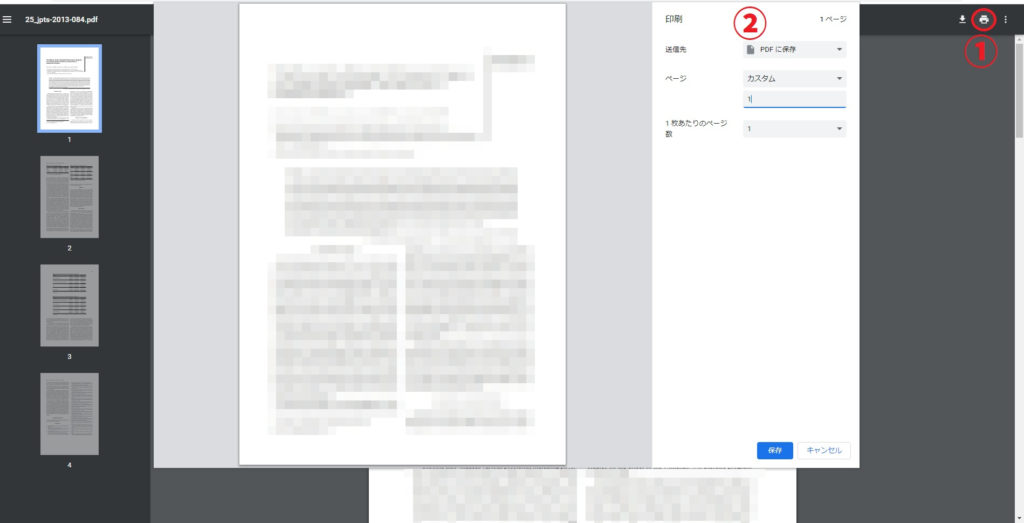
PDFをChromeで開くにはChromeを開いて何もないところにPDFをドラッグアンドドロップすればOKです。
本題
準備ができたらReadableのサイトにアクセスし、「PDFのアップロード」ボタンを押します。ファイル選択画面が出るのでアップロードしたいPDFをダブルクリックで選びましょう。
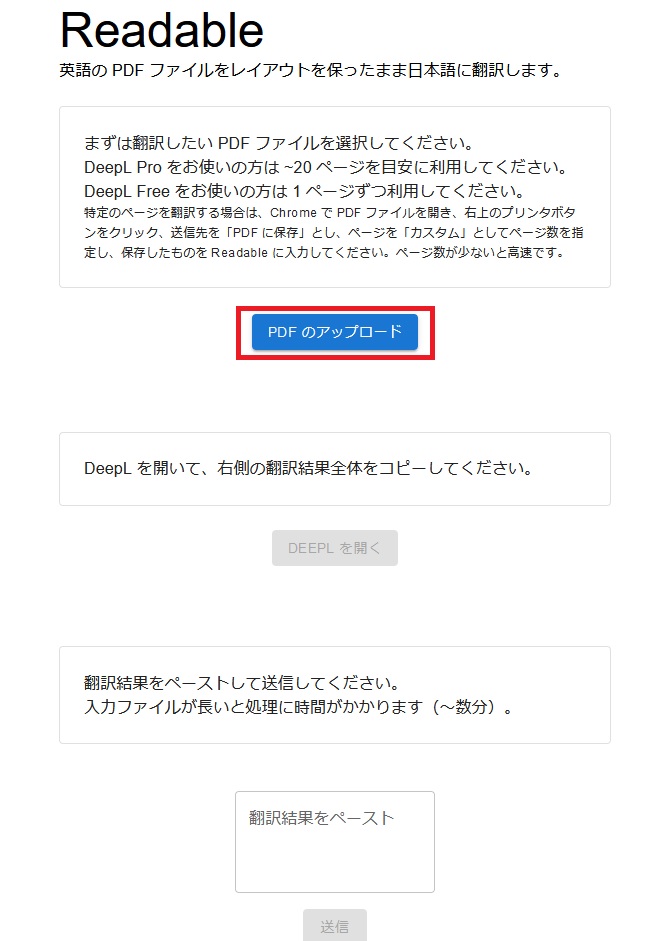
すると「DEEPLを開く」というボタンが押せるようになります。これを押すとブラウザのDEEPLが開きます。デスクトップアプリ版は必要ありません。
DeepLにはすでにアップロードしたPDFの中身が翻訳されているのでコピーします。
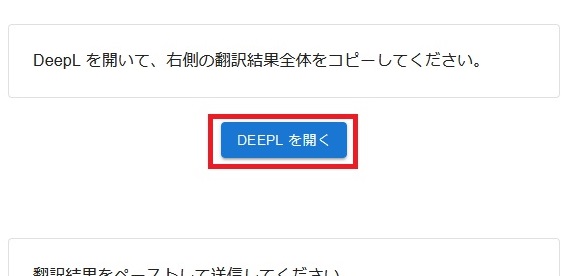
Readableのサイトに戻り、「翻訳結果をペースト」のところにコピーした文章をペーストします。「送信」ボタンを押してしばらく待つと、ボタンが灰色の「完了」に変化します。(「DeepLで翻訳しました」という文章がついてきたりついてこなかったりしますが、あってもなくても正常に翻訳できます)
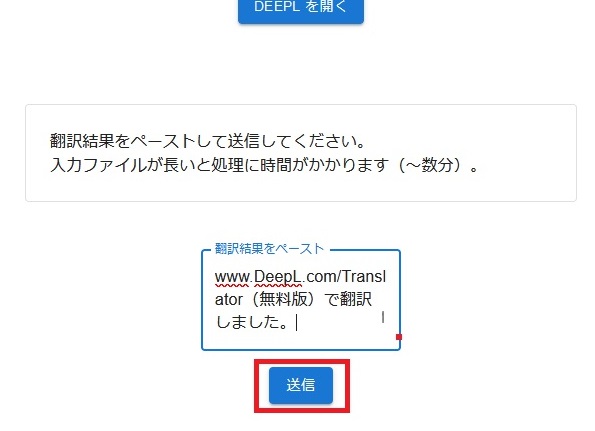
日本語になったPDFは日本語のみのバージョンと日本語と原文が交互に表示されるバージョンの二パターンあります。ボタンを押すと新しいタブでPDFが表示されます。右上のフォルダマークからダウンロードしましょう。
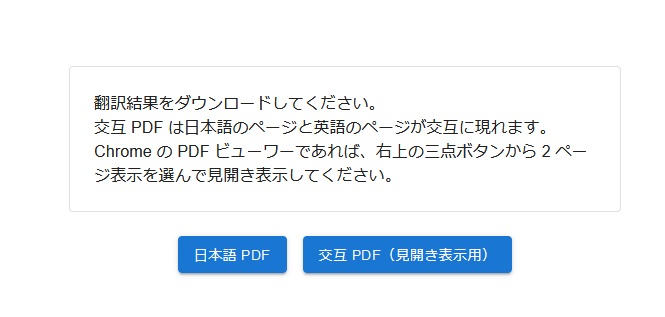
DeepLProについて
無料で使えるDeepL翻訳ですが、有料版も存在しています。翻訳画面左下のボタンから無料体験、又は申込みが可能です。有料版では5000文字以上の文章も翻訳でき、Readableを使用してPDFを一度にまるごと翻訳できるようになります。
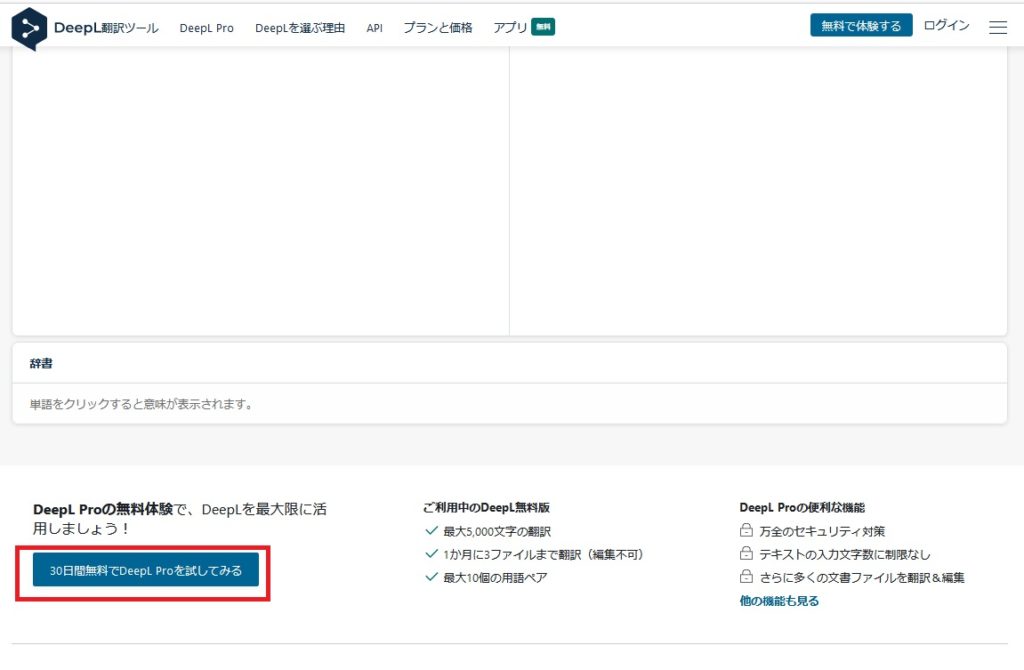
英語PDFのコピペツールとしても優秀(改行消えます)
本来の使い方とは違いますが英語PDFのコピペツールとしても便利です。
普通英語のPDFから文章をコピーすると改行されてしまい読むのが大変ですが、このツールで「DEEPLを開く」を押した時に打ち込まれている文章は改行なしでPDFからコピーされています。
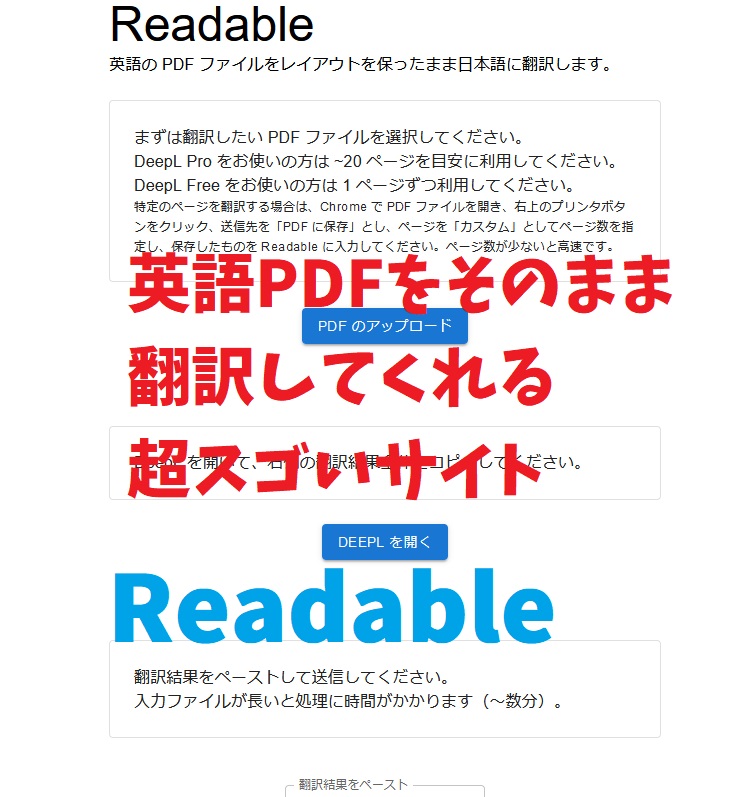
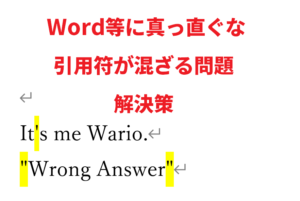




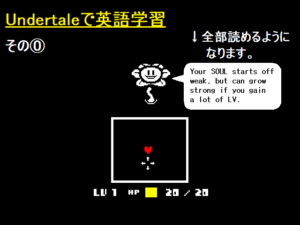


コメント